选项1:使用默认存储库在Ubuntu上安装Docker
第1步:更新软件存储库
更新本地软件数据库以确保可以访问最新版本。
打开终端并输入:
sudo apt-get update
第2步:卸载旧版本的Docker
建议继续之前卸载任何旧的Docker软件。
使用命令:
sudo apt-get remove docker docker-engine docker.io
第3步:在 Ubuntu 18.04 上安装Docker
在 Ubuntu 上安装Docker,打开终端输入命令:
sudo apt install docker.io
第4步:启动和自动化 Docker
需要将 Docker 服务设置为在启动时运行,输入命令:
sudo systemctl start docker
sudo systemctl enable docker
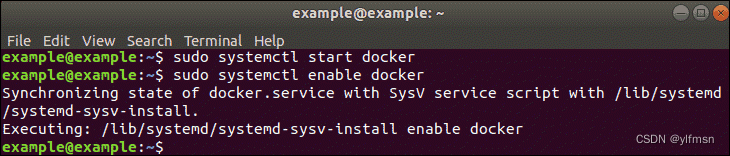
第5步(可选):检查 Docker 版本
验证安装的Docker的版本号:
docker --version

选项2:从官方存储库安装 Docker
第1步:更新本地数据库
使用以下命令更新本地数据库:
sudo apt-get update
第2步:下载依赖
需要运行以下命令允许操作系统通过 HTTPS 访问 Docker 存储库,打开终端,输入:
sudo apt-get install apt-transport-https ca-certificates curl software-properties-common
以下是每个命令的简要说明:
- apt-transport-https:允许包管理器通过 https 传输文件和数据
- ca-certificates:允许系统(和网络浏览器)检查安全证书
- curl:这是一个用于传输数据的工具
- software-properties-common:添加用于管理软件的脚本
第3步:添加 Docker 的GPG密钥
GPG密钥是一项安全功能,为确保安装的软件是正版,需要输入:
curl -fsSL https://download.docker.com/linux/ubuntu/gpg | sudo apt-key add -

第4步:安装 Docker 存储库
要安装 Docker 存储库,输入以下命令:
sudo add-apt-repository "deb [arch=amd64] https://download.docker.com/linux/ubuntu $(lsb_release -cs) stable"
该命令 $(lsb_release -cs) 扫描并返回 Ubuntu 安装的代号–在本例中为 Bionic,另外,命令最后一个元素 stable 是Docker版本的类型。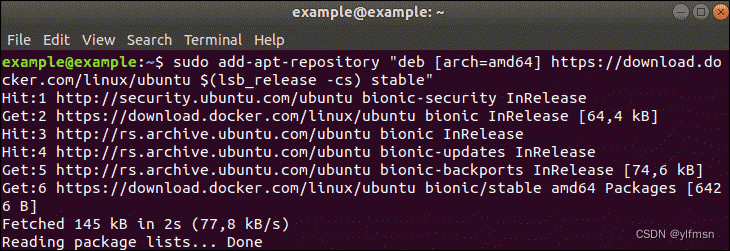
稳定版本经过测试并确认可以工作,但更新的发布频率较低。如果你想要更频繁的更新,你可以用 edge 代替,但代价是可能存在不稳定。
第5步:更新存储库
更新刚刚添加的存储库:
sudo apt-get update
第6步:安装最新版本的 Docker
安装最新版的 Docker:
sudo apt-get install docker-ce
第7步:安装特定版本的 Docker
通过终端输入以下命令可列出可用的 Docker 的版本:
apt-cache madison docker-ce
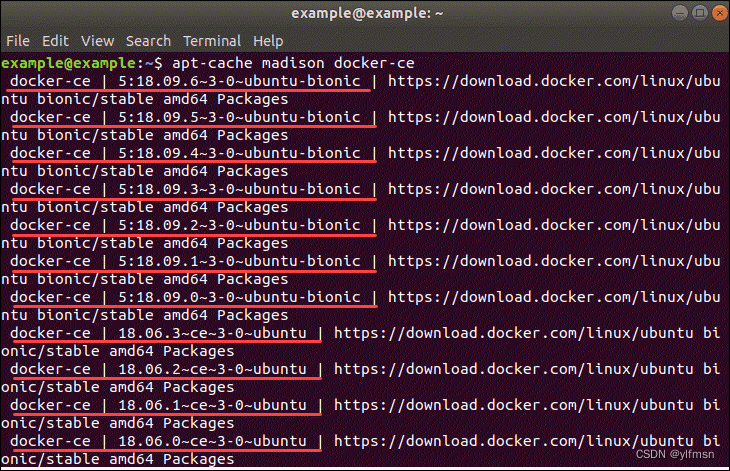
系统应返回可用版本的列表,如上图,然后,输入命令进行安装:
sudo apt-get install docker-ce=[version]
替换 [version] 为要安装的版本(从刚刚生成的列表中提取)。例如:
选项3:从 .deb 包安装 Docker
可以通过下载 Docker.deb 文件手动安装 Docker。
第1步:导航到 Docker 下载页面
Docker 下载页面
第2步:选择要下载的软件
点击 pool 链接,然后点击 stable,然后单击 amd64,这是 Ubuntu 18.04 的稳定 Docker 版本的位置。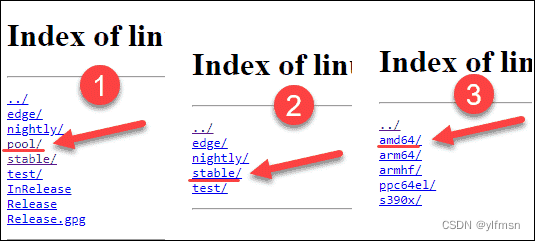
第3步:下载
点击要安装的 Docker 引擎,**.deb** 包会自动下载,记下保存它的路径。
第4步:安装
运行以下命令安装(使用下载的Docker包的路径):
sudo dpkg -i /path/to/docker.package.deb
版权归原作者 ylfmsn 所有, 如有侵权,请联系我们删除。